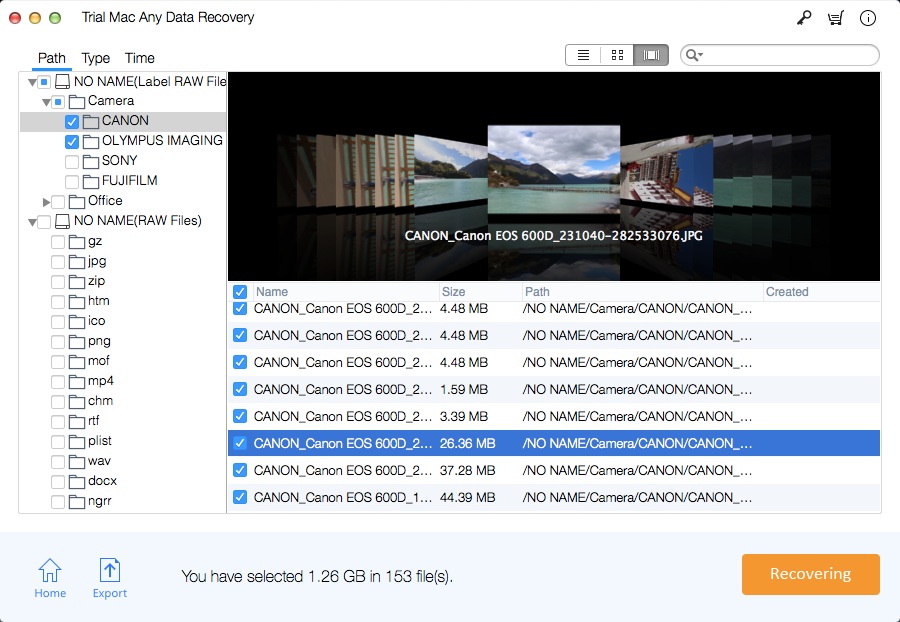3 Möglichkeiten: So stellen Sie gelöschte Screenshots auf dem Mac online wieder her
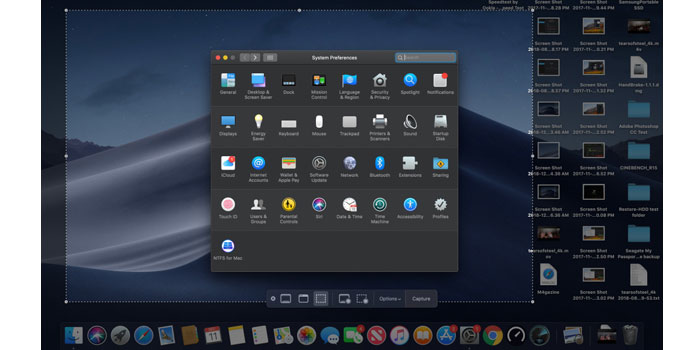
Zusammenfassung
Es ist sehr einfach, Screenshots zu erstellen und auf einem Mac-Computer zu speichern. Manchmal können Sie wichtige Screenshots versehentlich löschen. Sie müssen sich jedoch keine Sorgen machen. Sie können gelöschte Screenshots auf dem Mac problemlos wiederherstellen. In diesem Artikel zeigen wir Ihnen 3 mögliche Methoden, um gelöschte Screenshots auf dem Mac wiederherzustellen.
Auf Mac-Computern können verschiedene Tastenkombinationen verwendet werden, um die Bildschirmaufnahmeanforderungen der Benutzer zu erfüllen. Halten Sie gleichzeitig die Tasten "Umschalt", "Befehl" und "3" gedrückt, um einen Screenshot Ihres Bildschirms zu erstellen und auf Ihrem Mac-Desktop zu speichern. Halten Sie "Shift", "Befehl" und "4" gleichzeitig gedrückt, um einen Screenshot eines Teils Ihres Mac-Bildschirms zu machen. Halten Sie 'Shift' 'Command' '4' und 'Space Bar' gedrückt, um einen Screenshot des Menüs oder Fensters zu machen. Wenn Sie einige Screenshots auf Ihrem Mac gelöscht haben, machen Sie sich keine Sorgen. Nachdem Sie die Screenshots gelöscht haben, verschwinden sie nicht und Sie können sie auf verschiedene Weise wiederherstellen. Im Folgenden werden wir drei Methoden zum Wiederherstellen gelöschter Screenshots auf dem Mac vorstellen.
Methode 1: Gelöschten Screenshot aus dem Album "Zuletzt gelöscht" auf dem Mac wiederherstellen
Schritt 1: Öffnen Sie den Ordner "Fotos".
Schritt 2: Wählen Sie "Alben" und doppelklicken Sie auf "Zuletzt gelöscht".
Schritt 3: Wählen Sie den Screenshot aus, den Sie wiederherstellen möchten.
Schritt 4: Klicken Sie auf die Schaltfläche "Wiederherstellen" und die Screenshots werden im Originalordner des Fotoalbums gespeichert.
Methode 2: Gelöschten Screenshot aus dem Papierkorb auf dem Mac wiederherstellen
Schritt 1: Öffnen Sie das "Papierkorb"-Symbol auf dem Mac-Desktop.
Schritt 2: Suchen Sie die Bilder, die Sie wiederherstellen möchten, und ziehen Sie sie aus dem Papierkorb auf den Desktop. Sie können auch mit der rechten Maustaste auf die Bilder klicken und "Zurücksetzen" auswählen, um gelöschte Screenshots aus dem Papierkorb auf dem Mac wiederherzustellen.
Methode 3: Wiederherstellen dauerhaft gelöschter Screenshots mit Mac Screenshots Recovery Software
Wenn Sie Screenshots auf Ihrem Mac gelöscht haben und diese nicht aus "Zuletzt gelöschtes Album" oder "Papierkorb" wiederherstellen können, verwenden Sie am besten ein professionelles Mac-Tool zur Wiederherstellung von Screenshots. Wir empfehlen die Verwendung von Mac Any Data Recovery Pro. Es ist 100% sicher und kann alle dauerhaft gelöschten Screenshots und Dateien innerhalb von Minuten wiederherstellen. Es sind nur drei Schritte erforderlich, um gelöschte Screenshots vom Mac wiederherzustellen.
Schritt 1: Wählen Sie die Option Image wiederherstellen und klicken Sie auf die Schaltfläche Start.
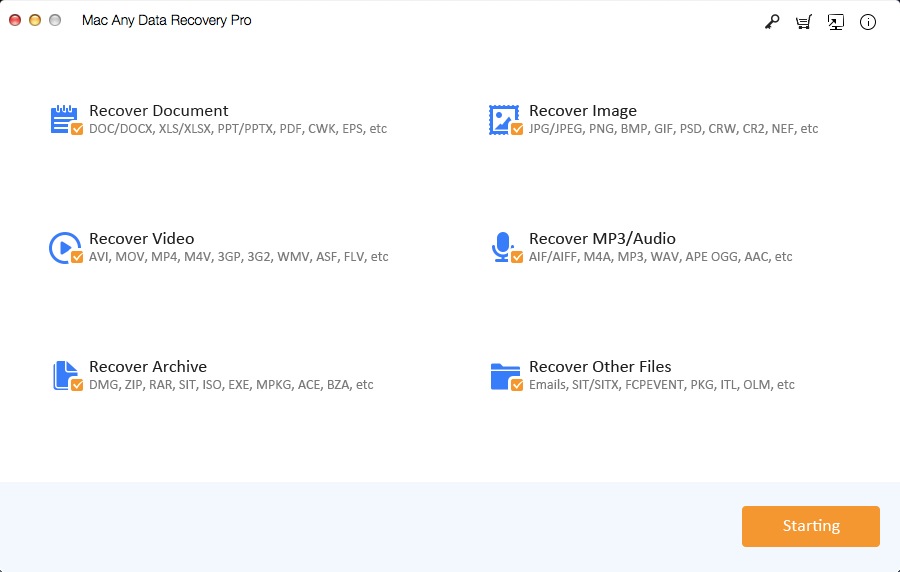
Schritt 2: Wählen Sie das Laufwerk aus, um nach den gelöschten Screenshots zu suchen, und klicken Sie auf Scannen, um den Scanvorgang für Screenshots zu starten.
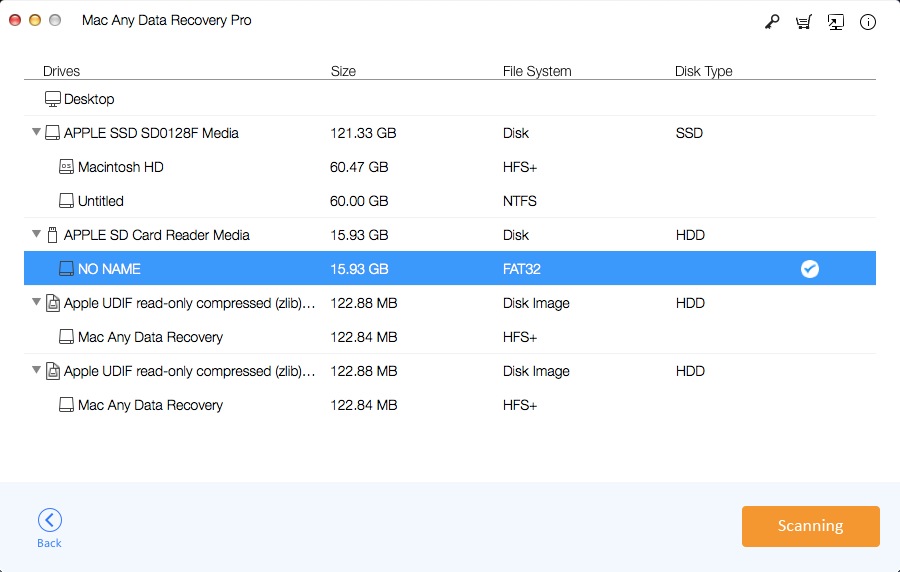
Schritt 3: Zeigen Sie eine Vorschau der Screenshots an, die Sie wiederherstellen müssen, und wählen Sie sie aus. Klicken Sie dann auf Wiederherstellen, um alle gelöschten / verlorenen / formatierten auf Ihrem Mac wiederherzustellen.